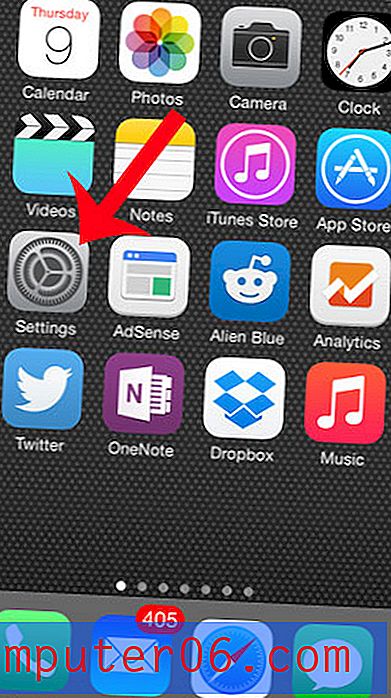Kako izbrisati cijeli redak u programu Excel 2010
Dobro izrađena proračunska tablica u programu Microsoft Excel 2010 može biti korisna za mnogo različitih situacija. To je često zbog toga što je proračunska tablica dobro položena i sadrži puno korisnih ili važnih podataka. Ali svaka situacija možda neće zahtijevati sve podatke sadržane u proračunskoj tablici, tako da ćete možda trebati izbrisati neke od njih.
Jedan od načina da se postupak brisanja malo olakša jest brisanje cijelih odjeljaka proračunske tablice odjednom. To može uključivati brisanje grupa ćelija ili čak čitavih redaka i stupaca. Naš vodič u nastavku provest će vas kroz sljedeće korake kako biste izbrisali cijeli redak iz svoje proračunske tablice.
Brisanje retka u programu Microsoft Excel 2010
Ovaj je vodič napisan za nekoga tko koristi Microsoft Excel 2010. Ako niste sigurni koju inačicu Microsoft Excel koristite, ovaj će vam vodič pomoći da to shvatite.
1. korak: otvorite proračunsku tablicu u programu Microsoft Excel 2010.
2. korak: Pronađite redak koji želite izbrisati. Brisat ću 3. redak.

Korak 3: Desnom tipkom miša kliknite broj retka na lijevoj strani prozora, a zatim kliknite opciju Izbriši .
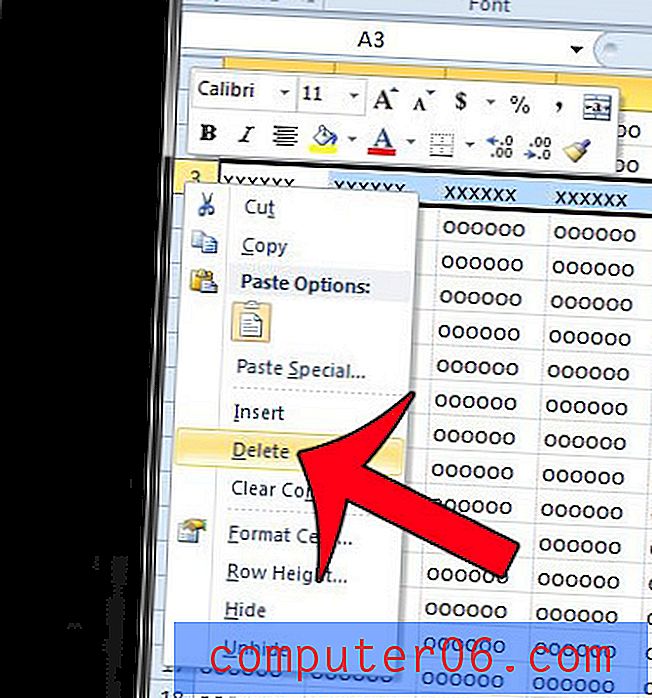
Sve ćelije u tom retku sada će nestati iz vaše proračunske tablice, uključujući sve podatke koji su bili sadržani u njima.
Ako imate poteškoća s desnim klikom na broj retka, postoji i drugi način za brisanje cijelog retka. Prvo kliknite broj retka tako da odaberete cijeli red.
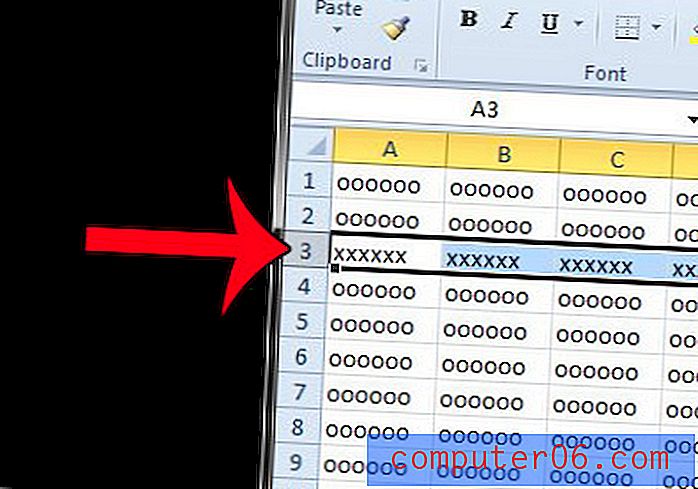
Kliknite karticu Početna na vrhu prozora.
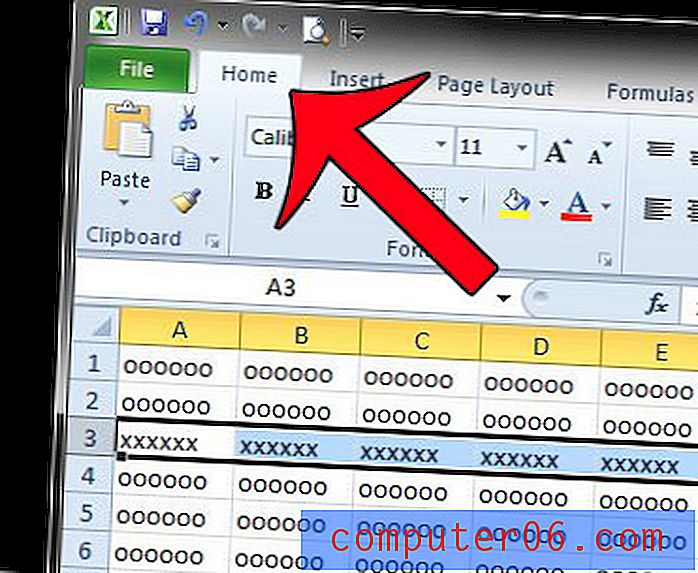
Kliknite strelicu u odjeljku Izbriši u odjeljku Stanice navigacijske vrpce, a zatim kliknite opciju Izbriši redove lista .
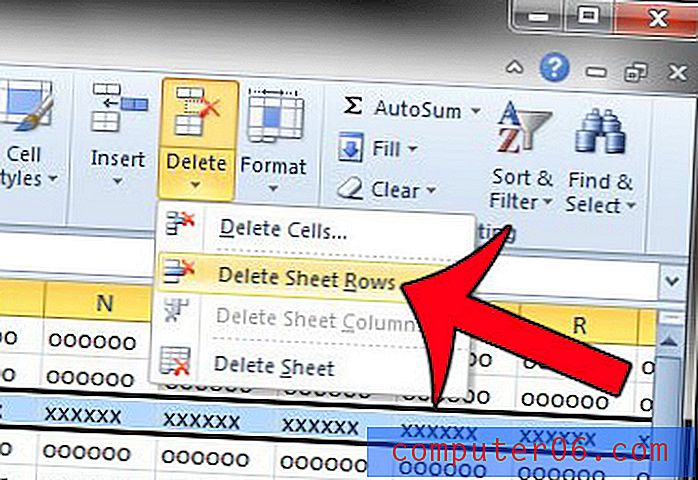
Ako želite da čuvate svoje podatke, ali jednostavno želite da oni ne budu vidljivi, možete umjesto toga izabrati da sakrijete redak. Ovaj će vam članak pokazati kako sakriti red u programu Excel 2010.